Instagram 限时动态已支援多款字体可供用户选用,但其实除了内建的这几款 IG 字体之外,限时动态也有隐藏版字体喔!如果你喜欢「衬线字体」的话,那我们可以在 IG 限时动态打出有衬线的日文字体。
接下来本文会详细教你怎么在 Instagram App 打出隐藏版的 IG 日文字体。
隐藏版 IG 日文字体(衬线字体)目前仅限 iPhone
如果你想打出 IG 隐藏版的日文字体,那目前依照我实测的结果是仅限 iPhone 手机可使用,Android 手机无法打喔。
如何打出 IG 日文字体(衬线字体)?
首先,我们需要先为 iPhone 键盘加上内建的「日文键盘」,然后在 IG 限时动态上打完中文字后再切换到日文键盘,刻意使中文字出现 IG 隐藏版的衬线字体。
步骤 1. iPhone 加入日文键盘
- 开启 iPhone 上的「设定」App,点选「一般」。
- 进入一般设定后,滑到下方,点选「键盘」。
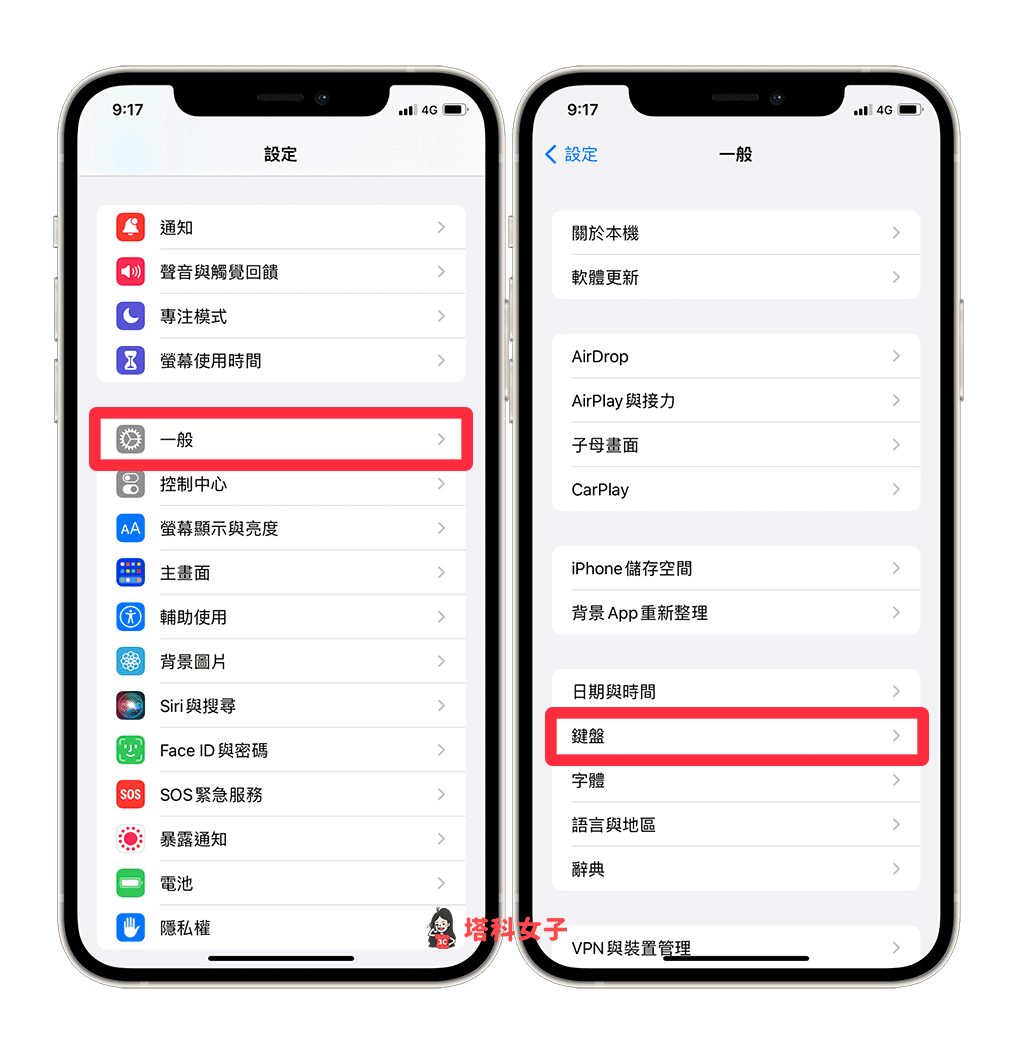
- 点选「键盘」。
- 点选「新增键盘」。

- 在最上方搜寻栏位输入「日文」,然后点选「日文」来新增键盘。
- 选择「假名」的 iPhone 日文键盘。

- 加入完成后,你的 iPhone 键盘就会出现日文键盘了。

步骤 2. 先在 IG 限时动态输入中文
现在请开启 Instagram app,建立一则新的 IG 限时动态。按一下上方的「A」来新增文字,并切换到第四个字体。
步骤 3. 切换到日文键盘并换行
接着,按一下 iPhone 键盘左下角的「地球」图示,然后切换到「日文键盘」,在中文字后方按一下键盘上的「改行」键来刻意换行。
IG 限时动态上的中文字就会变成有衬线的日文字体,如下图:
以下列出 IG 正常字体与 IG 日文字体/衬线字体的比较,依照上方教学的方法就可以快速在 IG 限时动态打出隐藏版的日文字体啰!
总结
如果你也想在 IG 限时动态使用隐藏版的日文字体,那可以参考本文教学的方法与步骤快速打出独一无二的 IG 衬线字体。另外,还有一个 IG 隐藏字体是「胖胖体」,可以呈现出更粗的粗体字效果,教学可参考这篇:
- IG 隐藏字体「粗体字」怎么打?在限时动态输入更粗的胖胖体效果



还没有评论,来说两句吧...